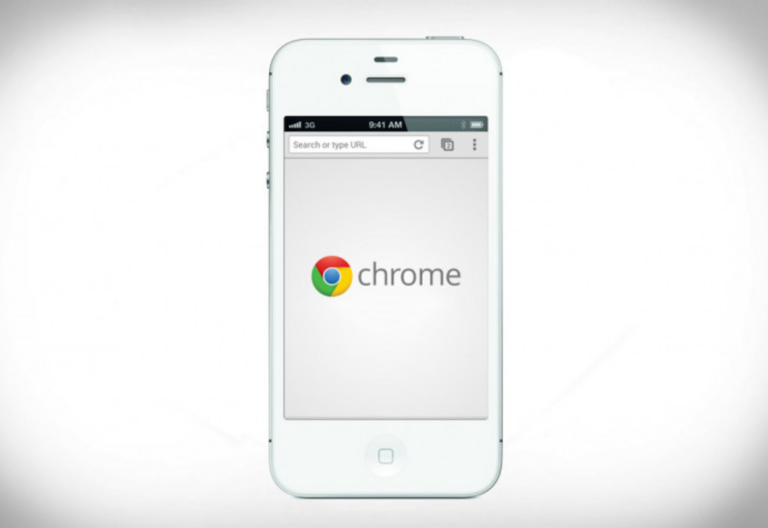kamu pengguna perangkat iOS seperti iPhone atau iPad pasti sudah tahu bagaimana cara menggunakan Siri. Ya, cukup tekan dan tahan tombol Home dan Siri akan aktif dengan sendirinya. Namun nyatanya, kadang Siri bermasalah dan tidak bisa digunakan.
Jika Siri bermasalah, maka kamu harus memperbaiki masalah tersebut untuk bisa kembali menggunakan fitur Siri iOS di iPhone dan iPad. Nah bagaimana cara memperbaiki Siri yang bermasalah di iOS 10?
Sebagai sebuah personal assistant, tentu saja peran Siri sangat vital. Bahkan meskipun masih belum mendukung bahasa Indonesia, kamu tetap bisa menggunakan Siri dengan bahasa lain semisal bahasa Inggris atau English.
Keberadaannya juga sangat terasa ketika bukan cuma iOS saja yang bisa menggunakan Siri, namun juga watchOS, tvOS, dan terakhir macOS. Kamu bisa memanfaatkan beragam kemampuan Siri di Apple Watch, Apple TV, dan komputer Mac atau MacBook.
Namun di antara semua perangkat Apple tersebut, perangkat iOS seperti iPhone dan iPad adalah penyumbang terbesar penggunaan Siri secara keseluruhan. Tidak heran jika banyak keluhan bertebaran di Internet ketika Siri bermasalah dan tidak bisa diakses dengan baik.
Untuk kamu yang ingin tahu bagaimana cara mengatasi masalah Siri di iPhone atau iPad, kamu bisa mengikuti beberapa tips cara memperbaiki Siri yang bermasalah di iOS 10 berikut ini.
Aktifkan Siri
Pastikan kamu sudah mengaktifkan Siri di iPhone dan iPad ya. Tentu saja kamu tidak akan bisa menggunakan Siri jika kamu belum mengaktifkan Siri. Cara mengaktifkan Siri di iPhone atau iPad juga sangat mudah.

Dari menu Settings di iOS, masuk ke menu Siri lalu nyalakan Siri dari sana. Kamu akan menemukan tombol atau knob yang memiliki fungsi untuk mengaktifkan dan mematikan Siri dengan satu tap saja.
Jika Siri sudah aktif, kamu bisa menekan dan menahan tombol Home iPhone atau iPad untuk mengaktifkan Siri. Di tahap ini seharusnya kamu sudah bisa menggunakan Siri dan masalah Siri sudah tidak ada lagi. Jika kamu masih mengalami masalah Siri di iOS 10, kamu bisa mencoba memperbaiki Siri dengan beberapa cara di bawah ini.
Cek Koneksi Internet
Harus kamu ketahui bahwa Siri membutuhkan koneksi internet untuk bisa memproses setiap perintah suara yang kamu ucapkan. Oleh karena itu, kamu harus memastikan bahwa iPhone atau iPad kamu bisa tersambung ke koneksi internet.

Kamu bisa menggunakan paket data atau koneksi Wifi untuk bisa terhubung ke koneksi internet. Kamu bisa coba untuk browsing internet dengan menggunakan Safari atau web browser lain. Jika sudah bisa tersambung ke koneksi internet, kamu bisa coba menggunakan Siri kembali.
Cek Mikrofon iPhone atau iPad
Siri tentu saja membutuhkan akses ke Mikrofon atau Mic yang ada di iPhone atau iPad untuk bisa menerima masukan berupa suara. Oleh karena itu, pastikan tidak ada masalah di Mic internal yang ada di iPhone dan iPad.

Pastikan tidak ada kotoran di mic, tidak tertutupi oleh sesuatu seperti casing tambahan, dan lain sebagainya. Pastikan mic bisa merekam suara dengan baik dan jelas serta bisa bekerja normal.
Kamu bisa menguji mic iPhone atau iPad dengan cara merekam video dengan menggunakan fitur kamera bawaan atau dengan cara menggunakan fitur telepon. Jika suara terdengar jelas, maka mic tersebut normal dan harusnya bisa digunakan untuk menggunakan Siri juga.
Ucapkan Perintah Dengan Jelas dan Mudah Dimengerti
Selain faktor mesin iPhone atau juga masalah software iOS, kamu juga harus bisa memastikan bahwa ucapan yang kamu ucapkan ke Siri bisa dipahami dengan jelas. Pastikan juga kamu menggunakan bahasa yang mudah dipahami.

Jadi kamu tidak bisa asal bicara untuk bisa menggunakan Siri. Jika yang kamu ucapkan tidak jelas dan tidak bisa dimengerti, tentu saja Siri pasti tidak bisa memproses ucapan tersebut dengan baik.
Jika kamu sudah mengucapkan perintah tersebut dengan jelas dan menggunakan bahasa yang baik dan benar, maka seharusnya Siri bisa meresponsnya dengan baik pula. Jika masalah Siri masih muncul, kamu bisa coba memperbaiki Siri dengan cara lain di bawah ini.
Matikan dan Aktifkan Siri Kembali
Mematikan lalu menyalakan Siri kembali biasanya juga bisa memperbaiki masalah Siri yang bersifat temporer atau sementara. Oleh karena itu, tidak ada salahnya kamu untuk mencoba cara memperbaiki Siri di iOS 10 dengan cara seperti ini.

Dengan mematikan Siri, maka semua pengaturan dan preferensi kamu akan dimatikan dan dimulai ulang ketika kamu kembali mengaktifkan Siri. Dengan demikian, Siri akan dimulai ulang dan bisa kamu gunakan kembali dengan normal.
Restart iPhone
Mungkin saja memang ini semua masalah sistem iOS. Cara memperbaiki masalah ini sebenarnya cukup mudah. Kamu cukup restart iPhone atau restart iPad dengan cara mematikan perangkat lalu menyalakan perangkat kembali.

Jika masalah juga masih muncul dan belum berhasil diperbaiki, maka satu-satunya jalan adalah dengan melakukan reset iOS. Sebelum melakukan reset iOS, pastikan iPhone atau iPad kamu sudah di-backup datanya. Baca: Cara Backup Data iPhone dan iPad.
Reset iPhone
Mereset iPhone berarti membuat sistem iPhone akan diatur ulang kembali seperti baru. Tentu saja semua data yang tidak hadir bersama dengan iPhone tersebut akan dihapus dan hilang dari memori penyimpanan iPhone. Baca: Cara Reset iPhone dan iPad.
Kelebihannya adalah iPhone kamu akan seperti baru lagi. Seluruh sistem operasi iOS akan kembali fresh dan segar kembali. Oleh karena itu, sangat disarankan untuk reset iPhone untuk memperbaiki masalah Siri di iOS 10 jika semua tips dan trik di atas tidak ada yang berhasil.
Bagaimana? Sudah berhasil memperbaiki Siri yang bermasalah di iOS 10?
Share pengalaman kamu di kolom komentar ya, dan jangan lupa follow akun Twitter kita 😀